نحوه استفاده از Telnet در ویندوز
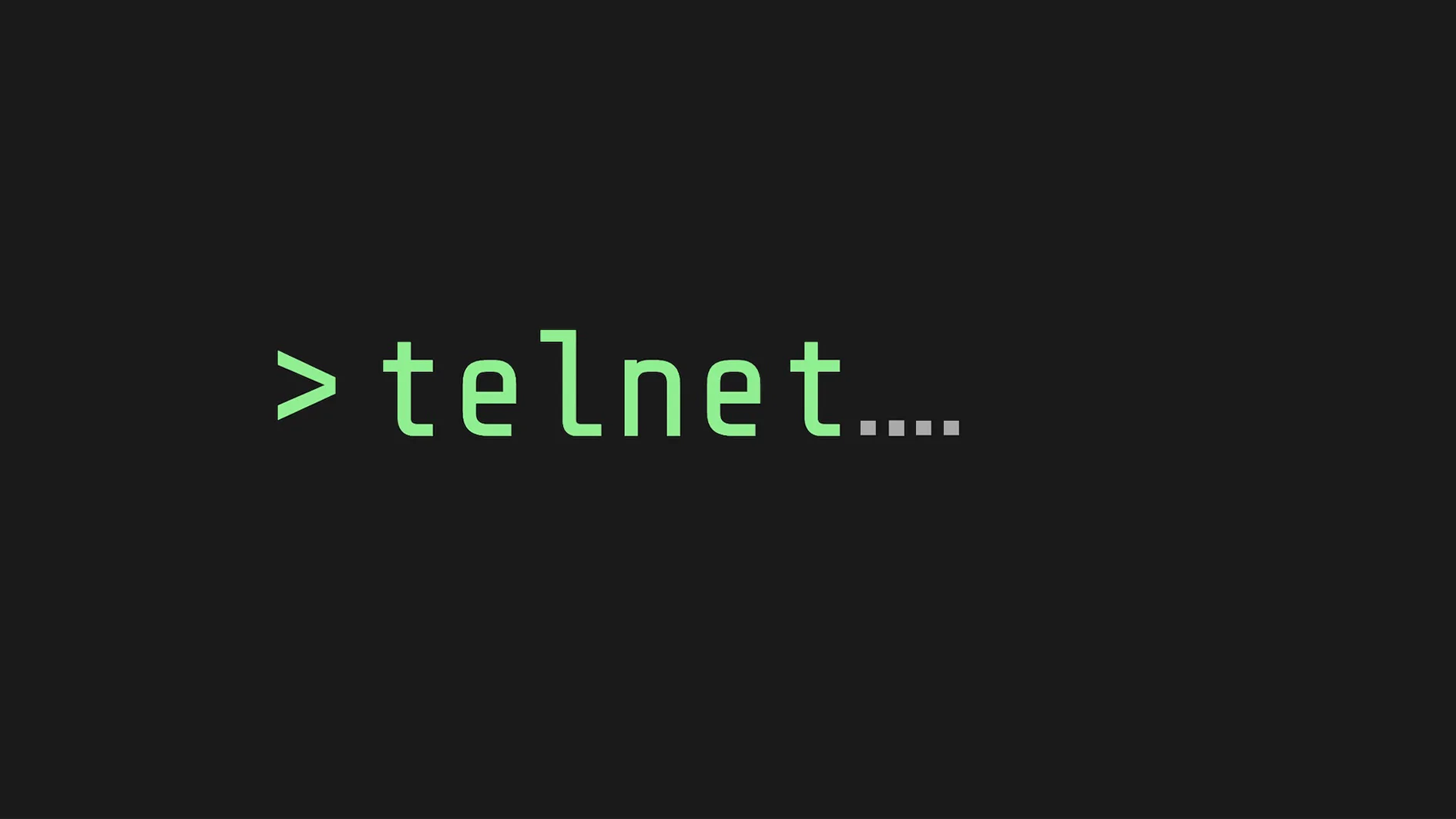
دستور telnet
در این مقاله قصد داریم یک توضیح از نحوه استفاده از telnet در ویندوز را به شما توضیح دهیم، پس با ما همراه باشید.
تلنت (شبکه از راه دور) یک پروتکل شبکه برای ارتباطات متنی دو طرفه از طریق command line interface (CLI) است که امکان دسترسی از راه دور را فراهم میکند. دستور تلنت در برابر حملات امنیت سایبری آسیبپذیر است، زیرا در مقایسه با SSH مدرنتر، فاقد روشهای رمزگذاری است. با این حال، هنوز برای کارهایی که شامل انتقال اطلاعات حساس نیستند، مفید است.
پیشنیازها:
- سیستم عامل ویندوز با دسترسیهای administrator
- دسترسی به command prompt
- آدرس و پورتی برای آزمایش

تلنت چیست؟
تلنت یک پروتکل سرویسگیرنده-سرور است که قبلا از پروتکل TCP ساخته شده است. این پروتکل شبکه به کاربر اجازه میدهد تا از طریق یک اتصال TCP/IP به کامپیوتر دیگری در همان شبکه متصل شود.
یک ماشین کلاینت، که کلاینت تلنت را اجرا میکند، به یک CLI روی یک دستگاه راه دور متصل میشود. تلنت سبک و سریع است و در برخی موارد آن را به گزینه ترجیحی تبدیل میکند:
- پیکربندی اولیه سختافزار شبکه
- دسترسی از راه دور به شبکههای داخلی قابل اعتماد
- تست پورتهای باز یا استفاده شده
- عیبیابی ایمیل و سرورهای وب
- بررسی ارسال پورت
تلنت چگونه کار میکند؟
پروتکل تلنت یک مسیر ارتباطی از طریق اتصال terminal مجازی ایجاد میکند. دادهها در باند با اطلاعات کنترل تلنت روی پروتکل کنترل انتقال (TCP) توزیع میکنند.
برخلاف سایر پروتکلهای تلنت TCP/IP، یک صفحه ورود به سیستم ارائه میکند و اجازه میدهد به عنوان کاربر واقعی دستگاه راه دور در هنگام برقراری اتصال در پورت 23 وارد شوید. این نوع دسترسی، کنترل مستقیم را با تمام امتیازات مالک اعتبار اعطا میکند.
چگونه تلنت را در ویندوز 10 فعال کنیم؟ (دستور telnet در ویندوز 10)
در سیستمهای ویندوز، Telnet به طور پیشفرض غیرفعال است. برای بررسی اینکه آیا Telnet قبلاً فعال شده است، cmd خود را باز کنید و “telnet” را اجرا کنید:
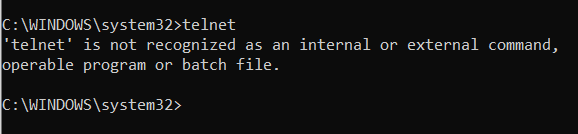
اگر cmd، فرمان را تشخیص ندهد، دو راه ممکن برای فعال کردن سرویس گیرنده تلنت در ویندوز وجود دارد.
راه حل اول: تلنت را با استفاده از GUI فعال کنید
برای فعال کردن دستور Telnet با استفاده از GUI:
1. گزینههای Programs and Features را در Control Panel باز کنید:
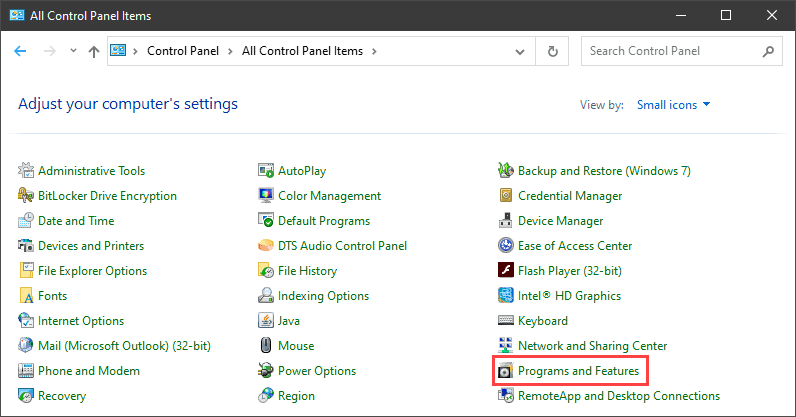
2. روی تنظیمات Turn Windows features on or off کلیک کنید:
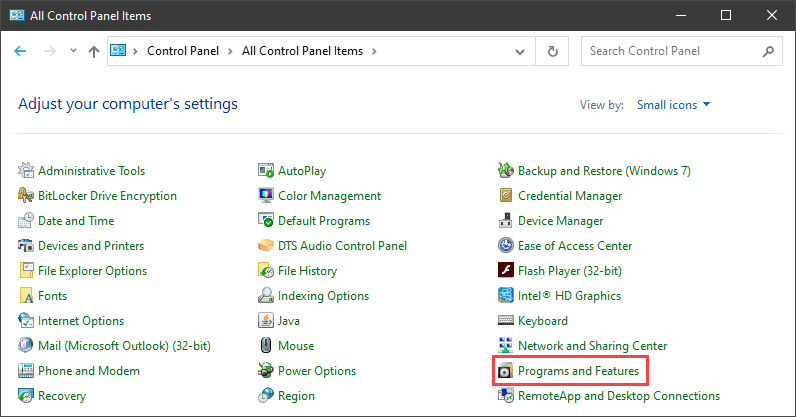
3. گزینه Telnet Client را در لیست پیدا کنید، آن را انتخاب کنید و برای نصب ویژگی روی OK کلیک کنید:
4. هنگامی که ویندوز تغییر درخواستی را تکمیل کرد، روی Close کلیک کنید.
5. cmd را باز کنید و ” telnet “ را اجرا کنید تا Microsoft Telnet Client باز شود:

6. برای خروج از سرویس گیرنده ” Telnet، ” quit را اجرا کنید.
راه حل دوم:فعال کردن تلنت با استفاده از Command Prompt
برای فعال کردن سرویس گیرنده Telnet از طریق cmd
در cmd دستور زیر را اجرا کنید:
pkgmgr /iu:”TelnetClient”
2. cmd را مجددا راهاندازی کنید و ” telnet ” را اجرا کنید تا Microsoft Telnet Client باز شود.
3. برای خروج از سرویس گیرنده ” Telnet، ” quit را اجرا کنید.

نحوه استفاده از تلنت در ویندوز برای تست پورتهای باز
نحوه استفاده تلنت برای تست پورتهای باز به صورت زیر است:
telnet
این command هر دو آدرس نمادین و عددی را میپذیرد. مثلا:
telnet towel.blinkenlights.nl 23
یا به صورت:
telnet 127.0.0.1 80
پس از اجرای دستور یکی از سه گزینه زیر نمایش داده میشود:
2. دستور به یک صفحه خالی میرود که نشان میدهد پورت در دسترس است.
3. اجرای دستور بر روی یک پورت باز 23 صفحه میزبان telnet را نشان میدهد و اتصال Telnet برقرار شده را تأیید میکند:
تفاوت تلنت و SSH
درست است که تلنت ابزاری کاربردی برای ارتباط از راه دور است، اما یک نقطه ضعف بزرگ دارد: امنیت. پروتکل تلنت اطلاعات را به صورت متن ساده و بدون هیچگونه رمزنگاری ارسال میکند. این یعنی هر کسی که به شبکه دسترسی داشته باشد، میتواند به راحتی اطلاعات ارسالی شما، از جمله نام کاربری و رمز عبور را مشاهده کند.
در مقابل، SSH (Secure Shell) یک پروتکل مدرن و امن است که جایگزین تلنت شده است. SSH تمام دادههای ارسالی را رمزنگاری میکند و یک کانال امن برای ارتباطات ایجاد میکند. به همین دلیل، امروزه برای مدیریت سرورها و تجهیزات شبکه، استفاده از SSH به شدت توصیه میشود و تلنت عمدتا برای عیبیابیهای ساده یا در شبکههای داخلی و کاملا امن کاربرد دارد.
همچنین لازم به ذکر است که برای تضمین ارتباط امن بین سرور و کاربر نهایی، نیاز به خرید گواهینامه SSL و رمزنگاری پیشرفته از طریق آن خواهید داشت.

موارد استفاده تلنت
با وجود اینکه تلنت از نظر امنیتی ضعیف است، هنوز هم موارد استفاده خاصی دارد که آن را به یک ابزار مفید تبدیل میکند:
- تست اتصال پورتها: یکی از رایجترین کاربردهای دستور تلنت، تست کردن این است که آیا یک پورت خاص روی یک سرور یا دستگاه شبکه باز است یا خیر. این کار برای عیبیابی مشکلات شبکه بسیار سریع و کارآمد است.
- عیبیابی سرورهای وب و ایمیل: با استفاده از تلنت میتوانید به صورت مستقیم به پورتهای سرورهای وب (مثل پورت ۸۰) یا سرورهای ایمیل (مثل پورت ۲۵) متصل شوید و دستورات ساده HTTP یا SMTP را برای عیبیابی اولیه ارسال کنید.
- پیکربندی اولیه سختافزار شبکه: در برخی موارد نادر، برای پیکربندی اولیه برخی دستگاههای قدیمی شبکه که از پروتکلهای امن پشتیبانی نمیکنند، تلنت تنها گزینه موجود است.
- آموزش و یادگیری: برای درک نحوه عملکرد پروتکلهای شبکه مانند TCP/IP و HTTP، استفاده از تلنت به شما امکان میدهد تا تعاملات را به صورت مستقیم مشاهده کنید.
به دنبال خرید VPS خارج هستید؟
محدودیتها و ملاحظات امنیتی
با اینکه تلنت یک ابزار ساده و کارآمد برای برخی وظایف است، اما به دلیل ضعفهای امنیتی آن، استفاده از آن در محیطهای غیرقابل اعتماد (مانند اینترنت عمومی) به شدت توصیه نمیشود. از آنجا که telnet دادهها را به صورت رمزنگاری نشده ارسال میکند، اطلاعات حساس مانند نام کاربری و رمز عبور به راحتی قابل شنود و سرقت هستند. این آسیبپذیری باعث شده که بسیاری از سازمانها و شبکههای مدرن، پروتکل telnet را به طور کامل غیرفعال کرده و به جای آن از پروتکلهای امنتری مانند SSH استفاده کنند. قبل از استفاده از دستور telnet، همیشه از امنیت شبکهای که در آن قرار دارید مطمئن شوید و هرگز اطلاعات حساس را از طریق آن منتقل نکنید.
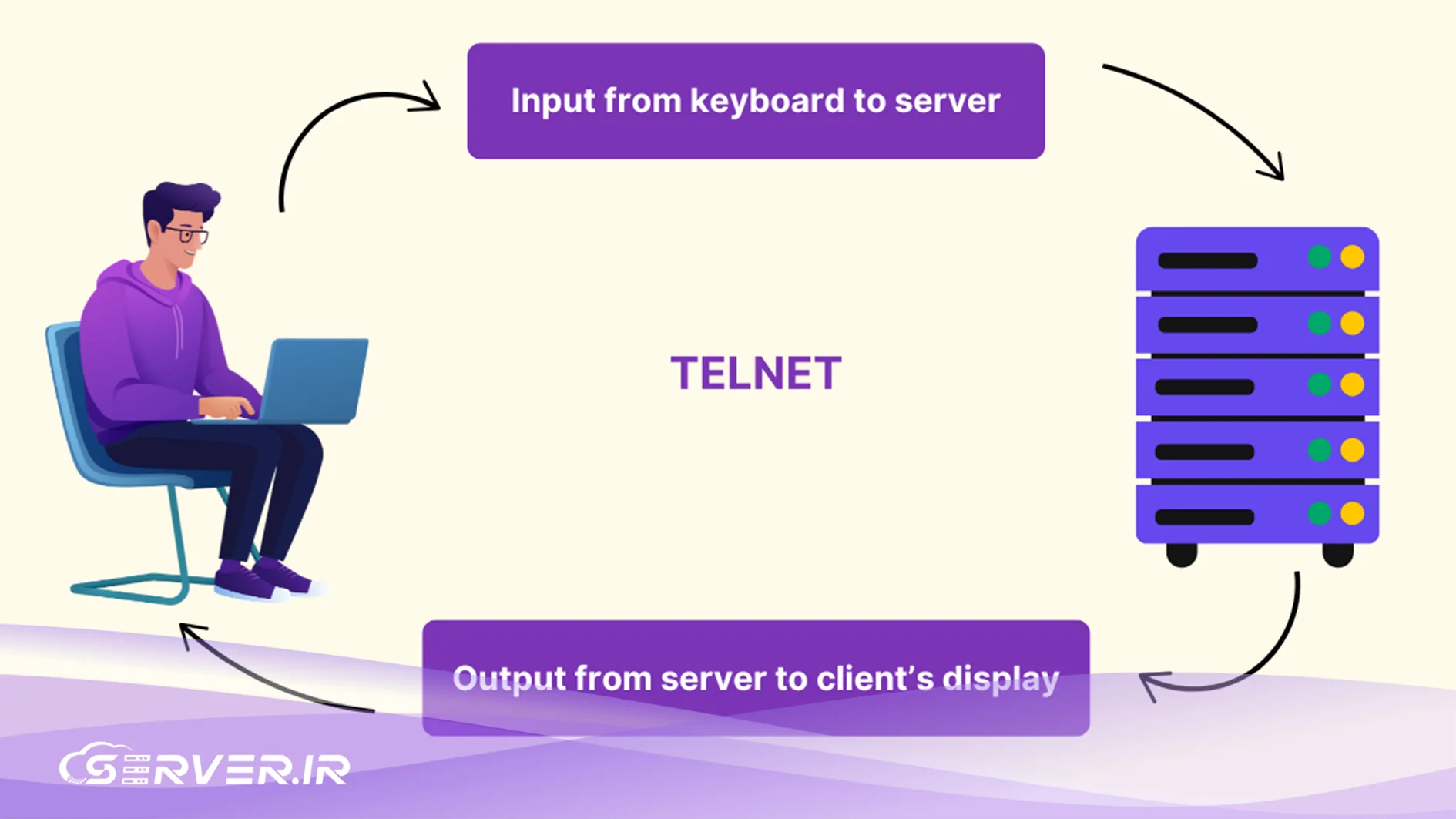
تنظیمات پیشرفته در ویندوز
علاوه بر فعالسازی اولیه telnet client که در مقاله به آن اشاره شد، میتوانید تنظیمات آن را از طریق رجیستری ویندوز نیز تغییر دهید. برای مثلا، میتوانید پورت پیشفرض اتصال telnet را از پورت ۲۳ به پورت دیگری تغییر دهید. هرچند که این کار پیچیدگیهای خاص خود را دارد و معمولا برای کاربران عادی توصیه نمیشود. در صورت نیاز به استفاده از تلنت در محیطهای کاری خاص، بهتر است با متخصصان شبکه مشورت کنید تا از درست بودن تنظیمات و رعایت نکات امنیتی اطمینان حاصل کنید. همچنین، برای مدیریت اتصالات ورودی telnet به سیستم خود، باید telnet server را فعال کنید که این فرآیند با فعالسازی telnet client متفاوت است و برای محیطهای سرور طراحی شده است.
اگر شما صاحب کسبوکار یا مدیر یک وبسایت هستید، استفاده از زیرساخت ابریِ بومی یک انتخاب حیاتی است. با خرید سرور ابری ایرانی، میتوانید اطمینان داشته باشید که کاربران داخلی شما تجربهای سریعتر از نظر لود صفحات دارند، پینگ پایینتر و پایداری بهتری در دسترسی برقرار میشود. چنین انتخابی نهتنها عملکرد را بهبود میبخشد، بلکه موجب کاهش تاخیرها و افزایش رضایت کاربران خواهد شد.
نتیجه گیری : تلنت، پروتکل آسان ارتباط میان کاربر و سرور
پروتکل ارتباطی تلنت راهی برای برقراری ارتباط مستقیم با یک میزبان راه دور فراهم میکند. اگرچه گزینه ایمن برای اکثر وظایف نیست، موارد استفادهای وجود دارد که تلنت گزینه مناسبی است.
در بسیاری از سناریوها، مانند عیبیابیهای ابتدایی یا بررسی باز بودن پورتها در شبکههای داخلی، ابزار Telnet میتواند بسیار کارآمد و سریع باشد. با این حال، این پروتکل فاقد رمزنگاری است و در صورت استفاده در محیطهای غیرایمن، اطلاعات شما در خطر شنود خواهد بود. اگر امنیت و کنترل پیشرفتهتری سرلوحهی اهداف شماست، توصیه میشود بهجای استفاده صرف از ابزارهای عمومی، از امکان خرید سرور اختصاصی بهره ببرید؛ چرا که این راهکار به شما امکان دسترسی به منابع مجزا، کنترل کامل بر پیکربندی شبکه و پیادهسازی راهکارهایی نظیر VPN یا فایروال اختصاصی را میدهد—و این یعنی گامی مؤثر در جهت تقویت امنیت زیرساخت.
سوالات متداول
به دلیل ضعفهای امنیتی عمده و ارسال اطلاعات به صورت رمزنگاری نشده، پروتکلهای امنتری مانند SSH جایگزین آن شدهاند. تلنت عمدتا برای عیبیابیها و تستهای ساده در محیطهای امن داخلی استفاده میشود.
خیر. برای اینکه بتوانید با تلنت به یک سرور متصل شوید، باید Telnet Server روی آن سرور فعال باشد و از اتصال به پورت ۲۳ یا پورتهای دیگر پشتیبانی کند. بسیاری از سرورهای مدرن برای حفظ امنیت، این سرویس را غیرفعال کردهاند.
کافی است cmd را باز کرده و دستور telnet را اجرا کنید. اگر با یک صفحه سیاه با عنوان Microsoft Telnet Client مواجه شدید، به این معنی است که این سرویس فعال است. در غیر این صورت، پیام «’telnet’ is not recognized as an internal or external command» نمایش داده میشود.
بله، Telnet Client به صورت یک ویژگی پیشفرض در ویندوز ۱۰ وجود دارد، اما به صورت پیشفرض فعال نیست و برای استفاده باید آن را فعال کنید. برای این کار نیازی به پرداخت هزینه اضافی نیست.
اصلیترین تفاوت، امنیت است. تلنت دادهها را به صورت متن ساده و بدون رمزنگاری منتقل میکند، در حالی که SSH تمام دادهها را رمزنگاری کرده و یک اتصال امن و رمزگذاری شده ایجاد میکند.


























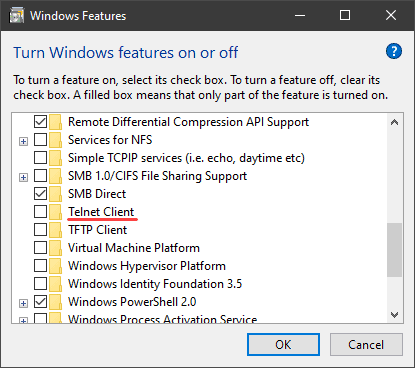



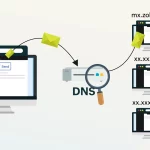






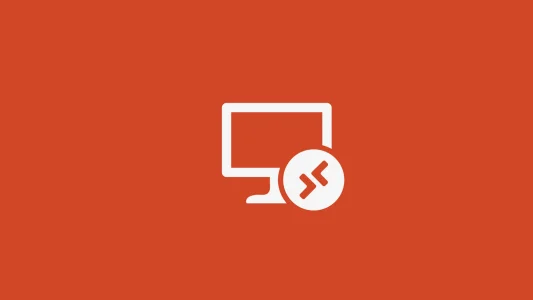
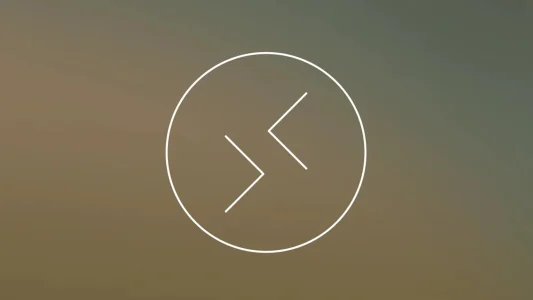


شما میتوانید دیدگاه خود را در مورد این مطلب با ما با اشتراک بگذارید.